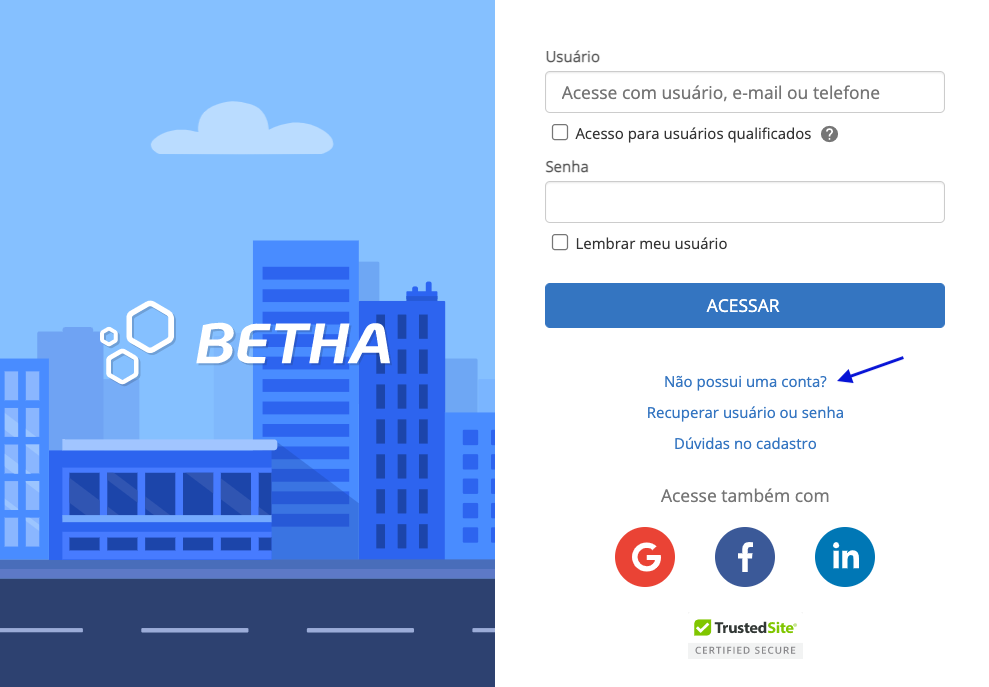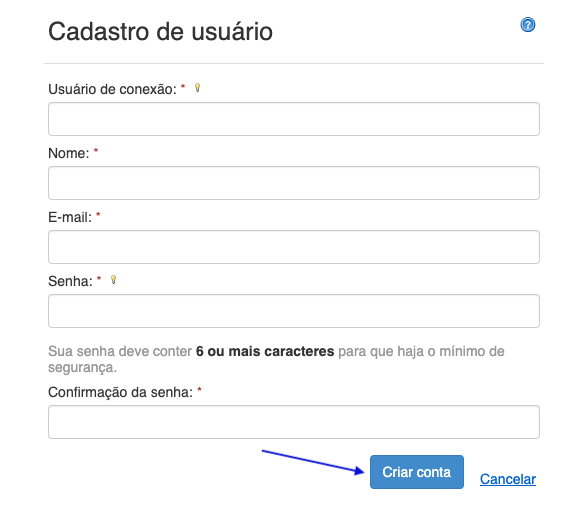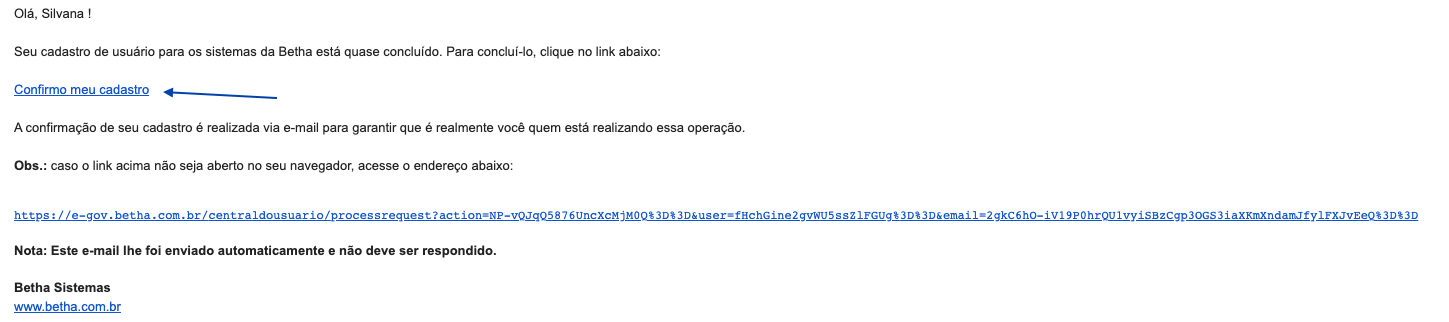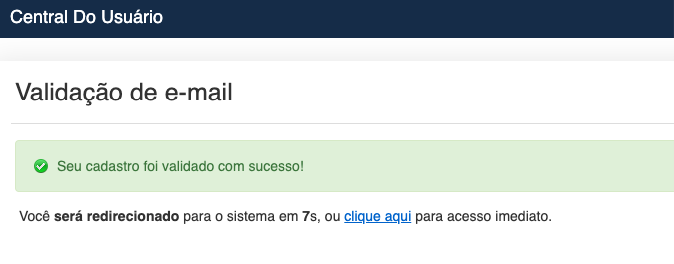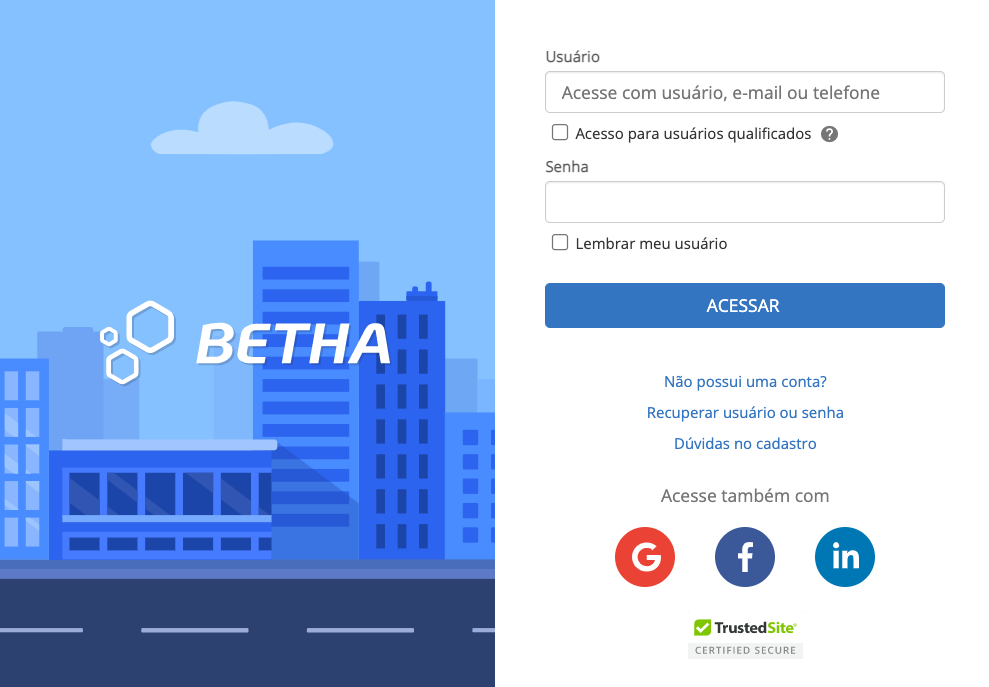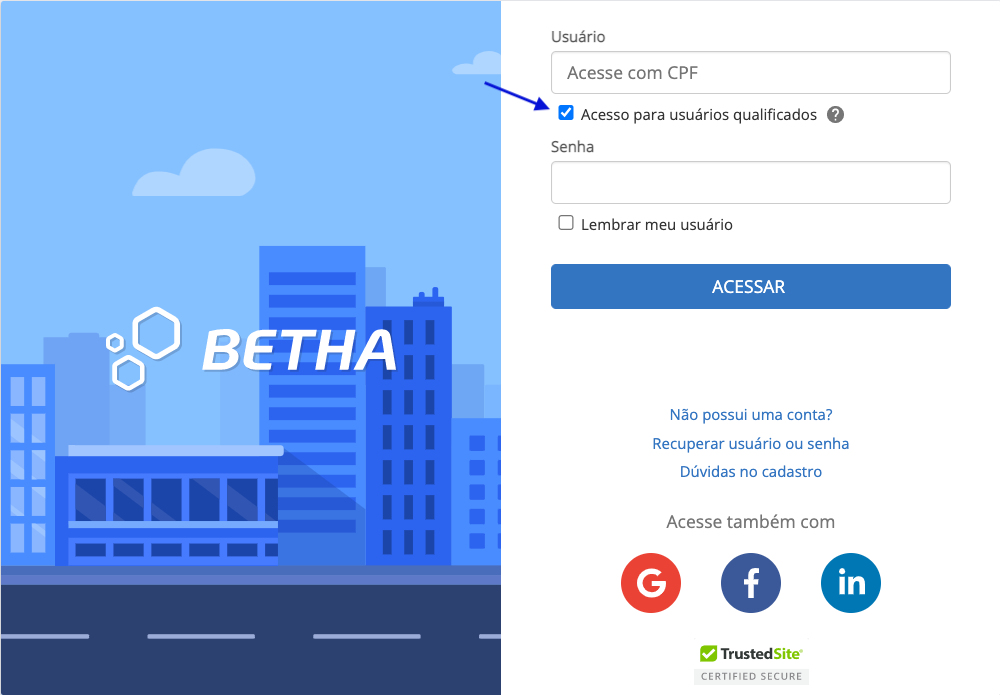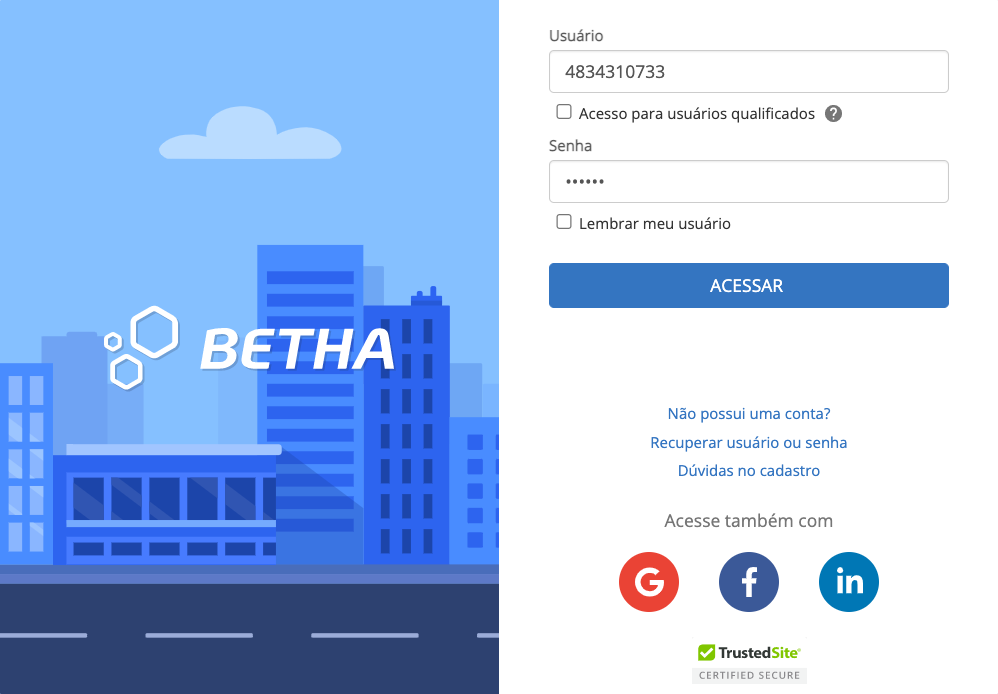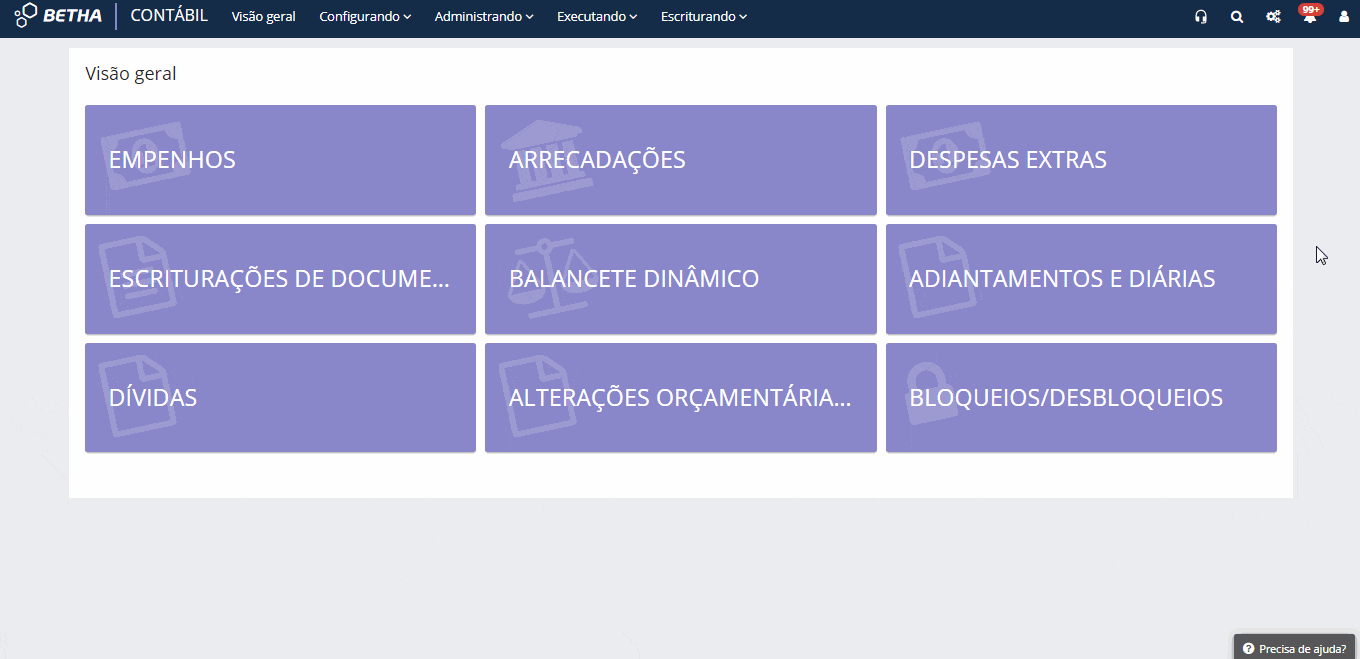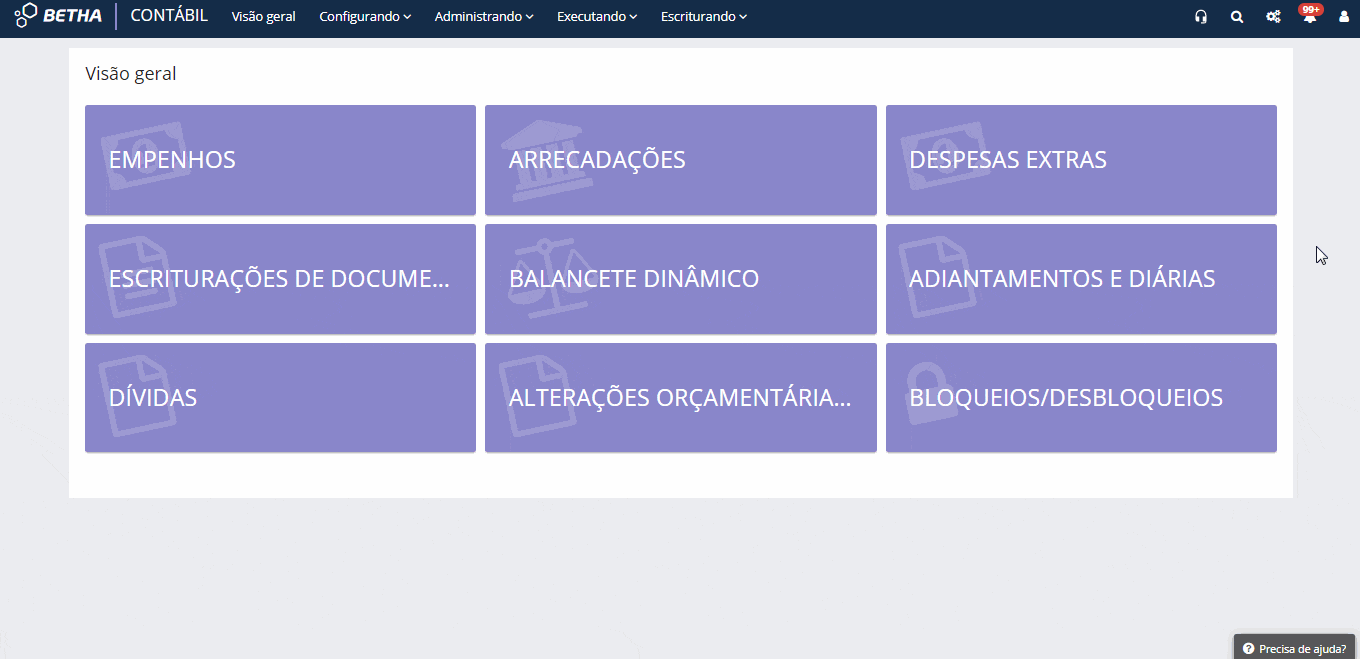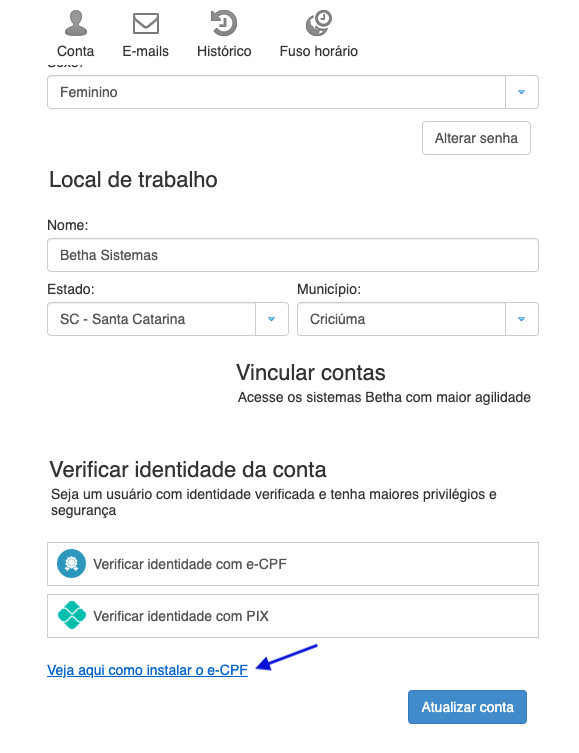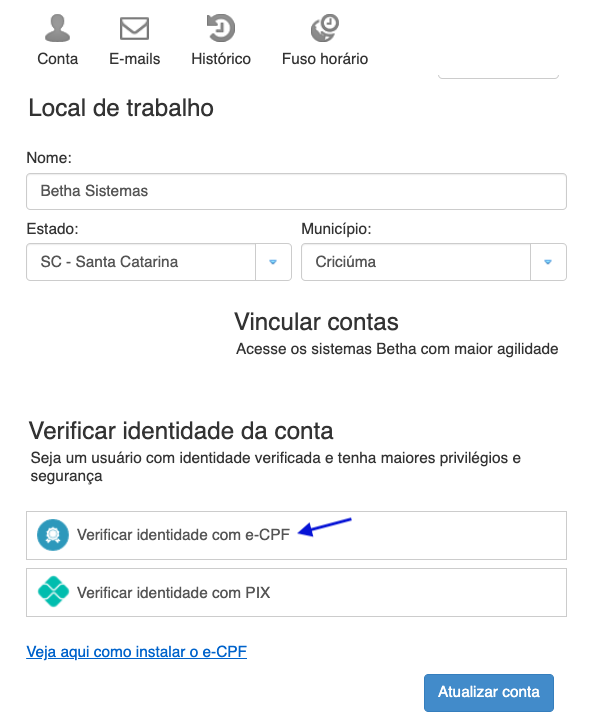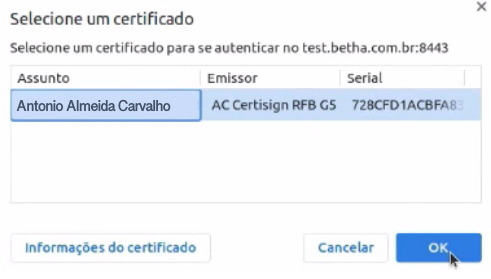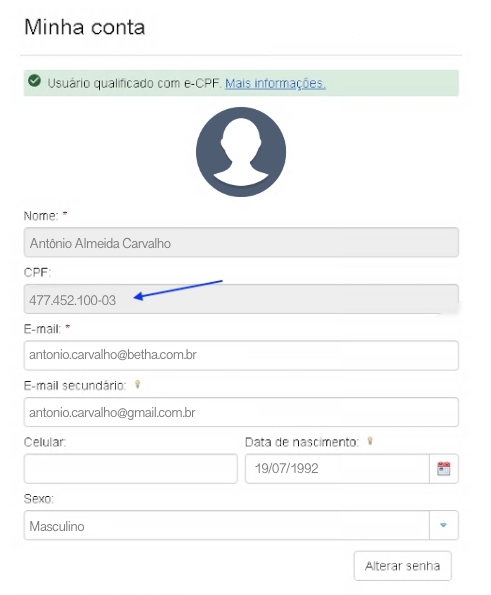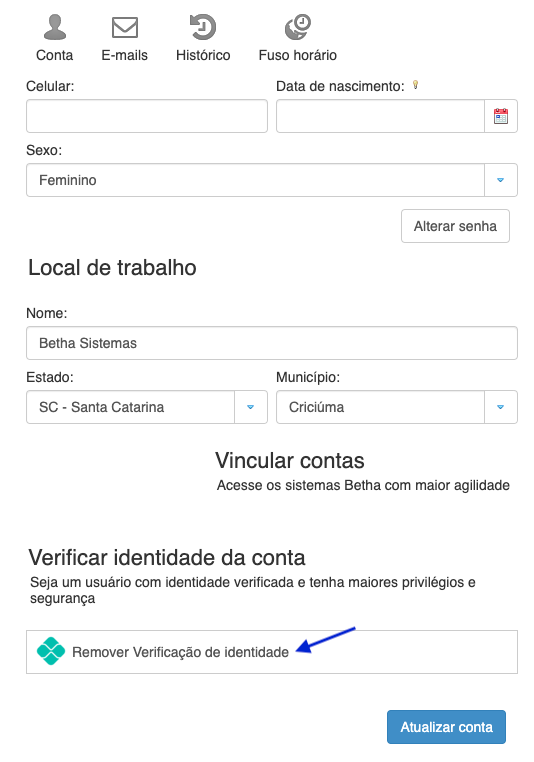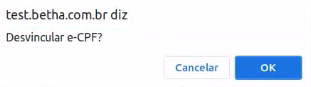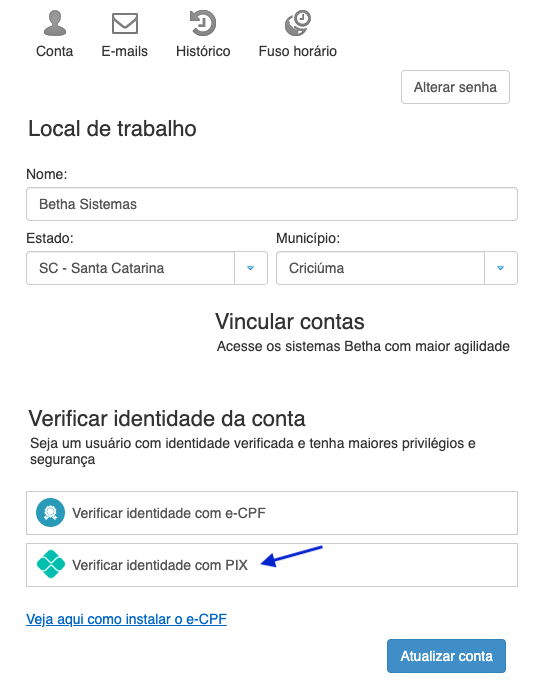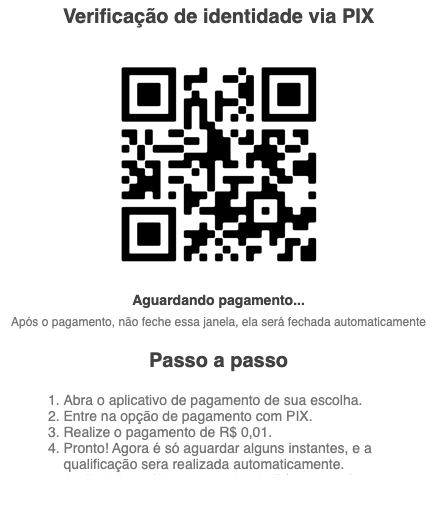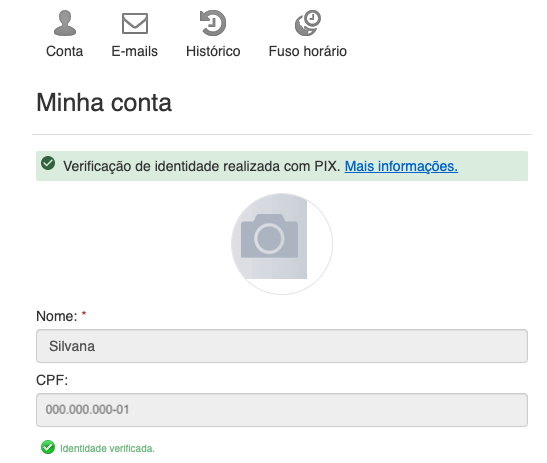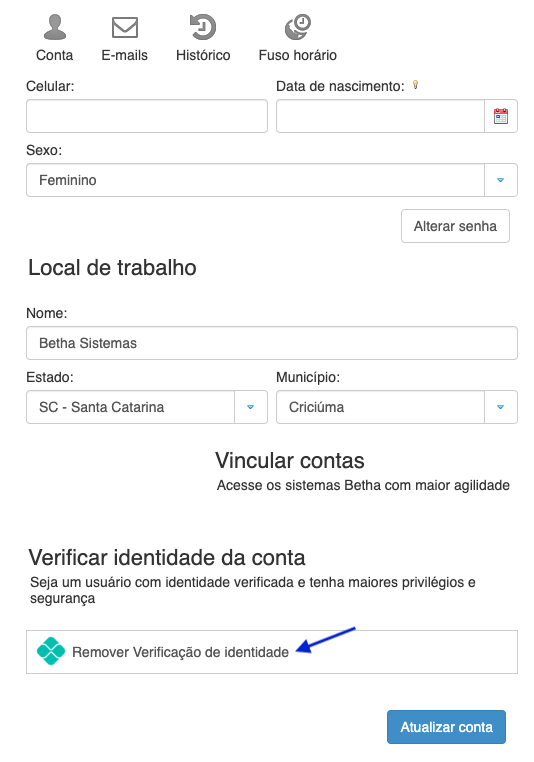Realizando cadastro na central do usuário
Para acessar os sistemas Cloud, é necessário realizar o cadastro na Central do Usuário. Para isso é necessário acessar o endereço e-gov.betha.com.br/centraldousuario e clicar em Não possui uma conta?
|
|---|
Ao clicar na informação mencionada acima, uma nova tela é aberta para que sejam inseridas as informações.
Após a inserção das informações pressione o botão Criar conta.
|
|---|
Finalizada essa etapa, uma mensagem aparecerá comunicando sobre a necessidade de validar a informação no e-mail. Se não houver confirmação, será excluído após sete dias.
|
|---|
Um novo e-mail será disparado para que possa confirmar o cadastro do usuário. Para confirmar clique em Confirmo meu cadastro. Ao realizar esse procedimento a ferramenta o levará para a tela de login.
|
|---|
|
|---|
LEMBRE-SE!
É importante que a confirmação do cadastro seja realizada previamente, para que seja devidamente vinculado às soluções Betha, como o sistema Contábil, Folha (Cloud), Compras (Cloud) entre outros. Inclusive realizar a abertura de chamado para nossa equipe de atendimento.
Realizando login#
Os usuários conseguem realizar login através da conta de usuário, e-mail, telefone (cadastrados na Central do usuário) ou CPF.
|
|---|
Porém, para acessar com o CPF é necessário marcar o checkbox Acesso para usuários qualificados localizado abaixo do campo Usuário. Perceba que basta habilitar que logo aparece no campo Usuário a mensagem Acesse com CPF.
Insira o número (sem pontos ou traço) e senha para realizar o login.
|
|---|
LEMBRE-SE!
Só é possível realizar o login com CPF caso o usuário esteja vinculado com o e-CPF. Mais informações disponíveis no item Vinculando CPF automaticamente.
Para realizar o login com os demais itens mencionados acima, digite a opção desejada, exemplo número do telefone, insira a senha e pressione o botão ACESSAR.
Acesse também pelo Google, Facebook ou pelo Linkedin clicando nos ícones mostrados na parte inferior da tela.
|
|---|
Minha conta#
Ao ser redirecionado e efetuar o login na Central do Usuário, um ambiente informando Minha conta, E-mails, Histórico e Fuso horário é apresentado. Nele alguns dados ainda são passíveis de preenchimento como: telefone, local de trabalho, vinculação de contas, bem como, configurações de envio de e-mails.
|
|---|
Pronto! Agora você já pode solicitar acesso ao administrador para usufruir dos sistemas Cloud que a entidade utiliza.
O vídeo abaixo, exemplifica a concessão de acesso ao usuário anteriormente cadastrado na Central do Usuário. É importante que o acesso seja concedido no respectivo sistema que será utilizado no dia a dia daquele usuário. Perceba também que é possível liberar apenas algumas funcionalidades, bem como incluir grupos com permissões específicas.
|
|---|
Ainda na página Minha conta, há uma informação de suma importância que diz respeito à instalação do e-CPF. Ao clicar na opção Veja aqui como instalar o e-CPF o usuário será direcionado para uma página, com todas as Instruções para instalação do token do e-CPF.
|
|---|
Vinculando CPF automaticamente#
É possível vincular o CPF a conta automaticamente, para isso, clique na opção Verificar identidade com e-CPF.
|
|---|
Uma nova janela é aberta para que o usuário selecione o certificado desejado e pressione o botão OK para que a autenticação seja realizada.
|
|---|
Uma mensagem aparecerá informando que o e-CPF está sendo vinculado à conta.
Ao término da vinculação, será mostrado uma mensagem que o usuário está qualificado com o e-CPF e automaticamente aparecerá os campos Nome e CPF preenchidos e não há possibilidade de alteração nesses campos.
|
|---|
IMPORTANTE!
A Betha iniciou um processo de qualificação das contas de nossos usuários para aderência a algumas leis como SIAFIC e LGPD.
O usuário qualificado será aquele que de alguma forma garantiu a autenticidade de sua identidade por algum meio disponível em nossos sistemas. Neste momento, é possível a partir do e-CPF, portanto, não será possível alterar Nome e CPF, pois essas informações são obtidas diretamente do e-CPF, garantindo assim a autenticidade dos dados.
Caso o usuário queira desvincular o e-cpf, é necessário clicar em Remover Verificação de identidade.
|
|---|
Uma mensagem é apresentada na tela questionando o usuário se deseja desvincular o e-CPF, para confirmar a ação clique em OK.
|
|---|
Qualificando a conta de usuário via PIX#
É possível ainda realizar a verificação de uma conta via PIX. Para isso, insira o número do seu CPF e logo pressione o item Verificar identidade com PIX localizado na parte inferior da tela na Central do Usuário.
|
|---|
Uma nova janela é aberta informando um QR code válido para que o usuário realize o pagamento de R$ 0,01 centavo. Em caso de dúvidas há um passo a passo explicando o processo de pagamento, como mostra na imagem. Ao efetuar o pagamento essa tela será fechada automaticamente.
|
|---|
IMPORTANTE!
Ao final da qualificação a tela de pagamento é fechada automaticamente.
O valor de R$ 0,01 será devolvido para o usuário caso o CPF não corresponda com a conta do pagamento e o informado na tela, portanto, é necessário se atentar a essa regra para que a verificação seja efetivada.
Neste estágio, o nome e CPF não podem mais ser alterados, pois as informações são confirmadas pelo Banco Central.
|
|---|
Para remover uma a verificação de identidade pressione o espaço que contém a informação Remover verificação de identidade.
|
|---|